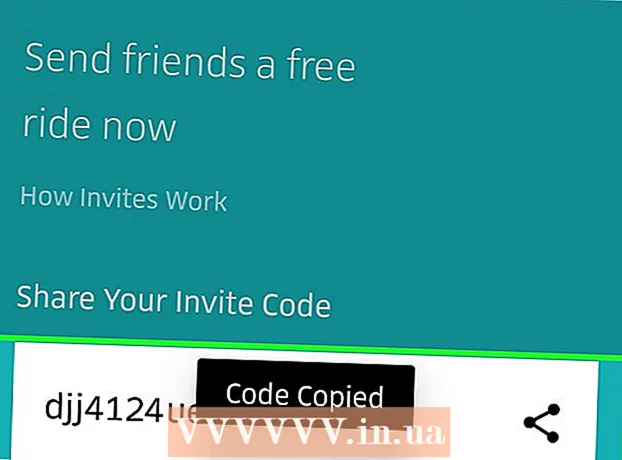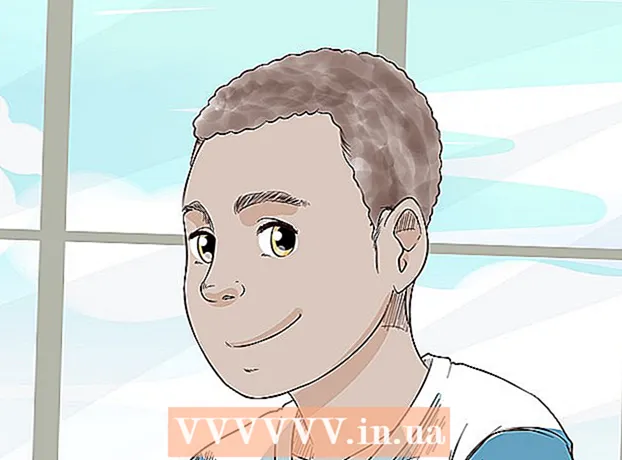Avtor:
Janice Evans
Datum Ustvarjanja:
2 Julij. 2021
Datum Posodobitve:
1 Julij. 2024

Vsebina
Ta članek vam bo pokazal, kako v Adobe Photoshop dodate oznako.
Koraki
Metoda 1 od 2: Kako vstaviti oznako
 1 Odprite grafično datoteko v Photoshopu. Če želite to narediti, dvokliknite modro ikono Ps in nato v menijski vrstici kliknite Datoteka> Odpri. Izberite datoteko in kliknite »Odpri«.
1 Odprite grafično datoteko v Photoshopu. Če želite to narediti, dvokliknite modro ikono Ps in nato v menijski vrstici kliknite Datoteka> Odpri. Izberite datoteko in kliknite »Odpri«. - Če želite ustvariti novo datoteko, kliknite Datoteka> Novo.
 2 Kliknite orodje Besedilo. Ima ikono "T" in je v orodni vrstici na levi strani zaslona.
2 Kliknite orodje Besedilo. Ima ikono "T" in je v orodni vrstici na levi strani zaslona.  3 Kliknite na besedilno polje. To naredite tam, kjer želite vstaviti oznako.
3 Kliknite na besedilno polje. To naredite tam, kjer želite vstaviti oznako. - Če polja za besedilo še niste ustvarili, povlecite kazalec orodja za vnos na območje slike, kjer želite besedilo, nato pa kliknite v polje z besedilom, kamor želite vstaviti oznako.
 4 Vnesite oznako.
4 Vnesite oznako.- V sistemu Windows kliknite Nadomestni+0+1+4+9.
- V sistemu Mac OS X kliknite Možnost+8.
- Takšen marker lahko tudi kopirate in prilepite: •
Metoda 2 od 2: Uporaba pisave Wingdings
 1 Odprite grafično datoteko v Photoshopu. Če želite to narediti, dvokliknite modro ikono Ps in nato v menijski vrstici kliknite Datoteka> Odpri. Izberite datoteko in kliknite »Odpri«.
1 Odprite grafično datoteko v Photoshopu. Če želite to narediti, dvokliknite modro ikono Ps in nato v menijski vrstici kliknite Datoteka> Odpri. Izberite datoteko in kliknite »Odpri«. - Če želite ustvariti novo datoteko, kliknite Datoteka> Novo.
 2 Kliknite orodje Besedilo. Ima ikono "T" in je v orodni vrstici na levi strani zaslona.
2 Kliknite orodje Besedilo. Ima ikono "T" in je v orodni vrstici na levi strani zaslona.  3 Kliknite na besedilno polje. To naredite tam, kjer želite vstaviti oznako.
3 Kliknite na besedilno polje. To naredite tam, kjer želite vstaviti oznako. - Če polja za besedilo še niste ustvarili, povlecite kazalec orodja za vnos na območje slike, kjer želite, da je besedilo, in nato kliknite v polje z besedilom, kamor želite vstaviti oznako.
 4 Kliknite na L.
4 Kliknite na L. 5 Označite črko "l", ki ste jo pravkar vnesli.
5 Označite črko "l", ki ste jo pravkar vnesli. 6 Dvokliknite ime pisave v zgornjem levem kotu Photoshopa.
6 Dvokliknite ime pisave v zgornjem levem kotu Photoshopa. 7 Vnesite krila in pritisnite ↵ Vnesite. Črka "l" se bo spremenila v oznako.
7 Vnesite krila in pritisnite ↵ Vnesite. Črka "l" se bo spremenila v oznako. - Takšen marker lahko tudi kopirate in prilepite: •